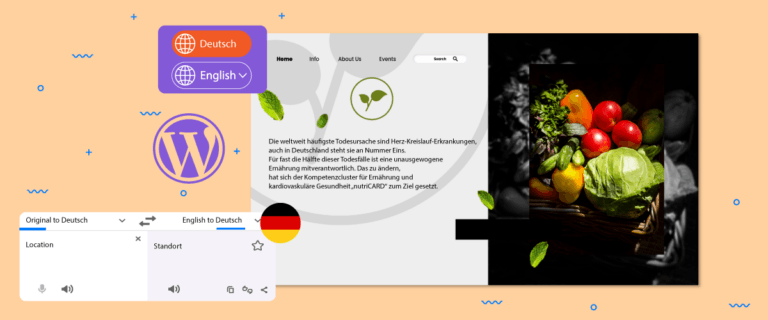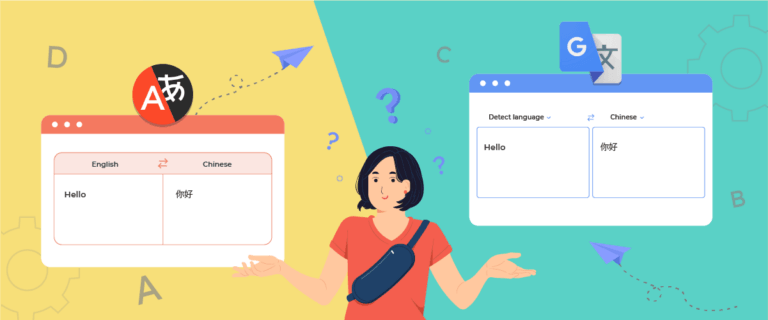Cuando desea crear un sitio web multilingüe y va a traducir un sitio WordPress , es importante traducir todos los elementos del sitio web, incluidos los formularios, ya sean formularios de contacto, boletines u otros formularios.
En WordPress puedes crear varios formularios personalizados que se pueden mostrar en el sitio web. Hay varios complementos que puede utilizar para crear formularios, uno de los cuales es el complemento WPForms.
Para aquellos de ustedes que usan este formulario en WordPress, es importante saber cómo traducir el complemento. Entonces, en este artículo, discutiremos en detalle cómo traducir y editar automáticamente las traducciones del complemento WPForms.
¿Qué es el complemento WordPressWPFroms?
WPForms es un complemento WordPress que se utiliza para crear fácilmente formularios en sitios web basados en WordPress. Con el complemento WPForms, puede crear formularios como formularios de contacto, registro, encuestas y pedidos.
El complemento WPForms está disponible en 2 versiones, a saber, Free y PRO. Ambas versiones se pueden usar para crear formularios, solo que la versión gratuita o WPForms lite tiene algunas funciones limitadas que aún no se pueden usar.
Aparte de eso, WPForms también está integrado con muchos de los servicios de marketing por correo electrónico más populares y varios procesadores de pago. Esto hace que WPForms sea una excelente opción no solo para recopilar correos electrónicos de registro, sino también para aceptar pagos y donaciones.
Entonces, ¿cuáles son las características, plantillas y campos en el complemento WPForms? Mira la siguiente explicación.
WPForms Gratis VS Pro
El complemento WPForms tiene dos versiones, a saber, gratuita y profesional, cada versión ofrece diferentes funciones. A continuación, analizaremos qué campos se encuentran en las versiones gratuita, profesional y de plantillas.
Campos en WPForms gratis

En el complemento WPForms, los campos se dividen en tres, a saber, campos estándar, campos sofisticados y campos de pago. Pero en la versión gratuita solo hay campos estándar y algunos campos de pago. A continuación se muestran los detalles de cada campo.
Campos estándar
- Texto de una sola línea
- Desplegable
- Casillas de verificación
- Nombre
- Deslizador de números
- Texto de párrafo
- Opción multiple
- Números
- Correo electrónico CAPTCHA.
Campos de pago
- Objeto unico
- Varios elementos
- Total
- Elementos de la casilla de verificación
- Elementos desplegables
- Tarjeta de crédito de rayas
Campos en WPForms pro
En cuanto a la versión PRO, obtendrá un campo elegante completo y varios campos de pago que no se encuentran en la versión gratuita, incluidas cosas como.
Campos de lujo
- Teléfono
- DIRECCIÓN
- Fecha y hora
- Subir archivo
- Texto rico
- Salto de página
- HTML
- Vista previa de la entrada
- Campo escondido
- Firma
- Puntuación neta del promotor
- URL del sitio web
- Contraseña
- Disposición
- Separador de secciones
- Contenido
- Clasificación
- Captcha personalizado
- escala Likert
Campos de pago
- Comercio de PayPal
- Cuadrado
- Autorizar.net
Plantillas de formulario en WPForms

A continuación, en cuanto a las plantillas, tanto WPForms Lite como WPForms Pro vienen con más de 700 plantillas de formularios WordPress . Puede acceder a él directamente en el creador de formularios.
Hay varias categorías de plantillas que puede usar, incluidas empresas, educación, marketing, salud y bienestar, y muchas más.
Cree formularios con el complemento WPForms en WordPress
Después de saber qué campos hay en el complemento WPForms, intentaremos crear un formulario con WPForms en WordPress.
#1 Instalar el complemento WPForms en WordPress
El primer paso es instalar el complemento WPForms en WordPress , como de costumbre, ingresa al menú Complementos > Agregar nuevo > WPForms > Instalar ahora > Activar.

#2 Crea nuevos formularios con WPForms
Después de que el complemento se haya instalado correctamente, seleccione el menú WPForms en el menú de la izquierda, si es así, la pantalla aparece de la siguiente manera. Estos son algunos ejemplos de formularios que se han creado.
Para crear un nuevo formulario, solo necesita hacer clic en Agregar nuevo en el siguiente botón naranja.

Después de eso, aparecerá una pantalla para configurar el campo de la siguiente manera. Por ejemplo, como el siguiente, aquí intentaremos crear un formulario de preguntas para los visitantes del sitio web que quieran hacerle preguntas.
En el siguiente formulario, utilice los campos Nombre, Correo electrónico y Texto de párrafo.

Para personalizar los párrafos, puede hacer clic en el campo y luego cambiar el nombre de la etiqueta como en la columna izquierda según lo que desee.

Cuando haya terminado de crear el formulario, no olvide hacer clic en Guardar en la esquina superior derecha para guardar los cambios.
#3 Muestra formularios en tu sitio web
Después de crear el formulario, debe realizar algunas configuraciones más para que el formulario pueda aparecer en la página del sitio web que desee.
Para hacer esto, seleccione la página que desea que muestre el formulario, luego seleccione Editar o Editar con Elementor . Después de eso, en la Plantillas , escriba WPForms y aparecerá una pantalla como la siguiente.
Aquí debe elegir qué formulario mostrar en la página. Un ejemplo aquí es seleccionar el Pregúntenos . Después de eso guarda los cambios.

#4 Formulario mostrado con éxito de WPForms
Ahora, puede intentar abrir la página donde agregó previamente el formulario, algo como esto es el resultado.

Traduzca y edite automáticamente las traducciones de WPForms con Linguise
Aquí arriba ha creado con éxito formularios WordPress utilizando el complemento WPForms. El siguiente paso es traducir el formulario para que pueda ser entendido por visitantes de otros países.
Hay dos formas de traducir WPForms, a saber, manual y automáticamente. Manualmente, puede usar el complemento Loco Translate y traducir una sola cadena.
Este método ciertamente llevará más tiempo, especialmente si tiene que traducir muchos formularios.
La solución, puedes utilizar un servicio de traducción automática. Uno de los servicios de traducción automática que puedes utilizar es Linguise.
Linguise es un servicio de traducción automática de sitios web y de varios elementos de los mismos. Linguise puede ser una solución para aquellos de ustedes que desean traducir rápidamente WPForms.
Con la tecnología de redes neuronales, Linguise puede producir resultados de traducción que son naturales y similares a la traducción humana para que produzca una mejor experiencia de usuario.
Puede elegir entre más de 80 idiomas disponibles y mostrarlos en el sitio web.
Inmediatamente, aquí se explica cómo traducir y editar la traducción del complemento WPForms automáticamente con Linguise.
#1 Registrar Linguise y agregar idioma
El primer paso es registrar su cuenta de forma gratuita en Linguise , el registro para una Linguise se puede realizar sin usar una tarjeta de crédito, solo necesita un nombre de usuario, contraseña y correo electrónico.
Después de eso, se le dará acceso al Linguise luego ingrese al Configuración , desplácese hacia abajo, encontrará la columna de la clave API, luego seleccione copiar al portapapeles.

Después de eso, desplácese hacia abajo nuevamente y busque la columna Idiomas. Aquí puede elegir los distintos idiomas que desea mostrar en el sitio web. Finalmente, seleccione Guardar para guardar los cambios.

#2 Instalar el complemento Linguise
El segundo paso es instalar el complemento Linguise en WordPress. El truco consiste en encontrar el complemento Linguise , luego instalarlo y activarlo. Si es así, el menú Linguise aparecerá a la izquierda y luego abrirá el menú.
Aquí debe pegar la API que se copió anteriormente, esto tiene como objetivo vincular Linguise y el sitio web y luego hacer clic en Aplicar.

Luego, también debe configurar el idioma de visualización en el sitio web. Puede ajustar la visualización según las ventanas emergentes, una al lado de la otra o la lista desplegable.
Luego, para el logotipo del idioma, puede usar un nombre corto o un nombre completo con la adición de un logotipo de bandera.

#3 Traduce formularios con Linguise
Ahora, intente traducir los formularios en la página que configuró anteriormente. Los ejemplos aquí están traducidos al italiano.

#4 Editar traducciones de WPForms con el editor en vivo Linguise
La traducción automática a menudo da como resultado traducciones que son menos precisas o incluso menos naturales. Por lo tanto, Linguise presenta una función de editor en vivo que le permite traducir directamente en la página principal del sitio web.
Puedes traducir a varios idiomas usando esta función incluso en la versión gratuita de Linguise . El método es muy fácil, abra el panel Linguise Live Editor, luego abra Live Editor y seleccione el idioma que desee.
Luego, seleccione qué parte desea traducir y luego seleccione Guardar .

Conclusión
Ahora, comprende cómo traducir y editar automáticamente la traducción del complemento WPForms a partir de cómo instalar el complemento WPForms, crear nuevos formularios y traducir a varios idiomas automáticamente usando Linguise.
Si está interesado en utilizar Linguise como servicio de traducción, utilice la versión gratuita que le permite traducir hasta 600 mil palabras y utilizar el idioma que desee.